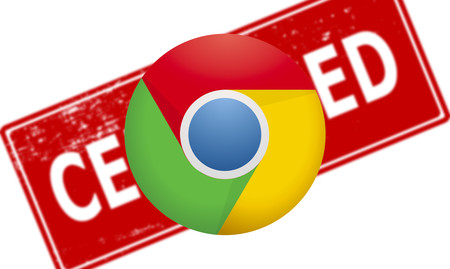Hನಿಮ್ಮ ಕಂಪ್ಯೂಟರ್ನಲ್ಲಿ ಕೆಲವು ವೆಬ್ ಪುಟಗಳನ್ನು ನಿರ್ಬಂಧಿಸಲು ನೀವು ಏಕೆ ಬಯಸಬಹುದು ಎಂಬುದಕ್ಕೆ ಹಲವಾರು ಕಾರಣಗಳಿವೆ. ಕೆಲವು ಪುಟಗಳು ವೈರಸ್ಗಳನ್ನು ಹರಡುತ್ತಿರಬಹುದು ಅಥವಾ ತಮ್ಮ ಸ್ವಂತ ಬಳಕೆದಾರರಿಂದ ವೈಯಕ್ತಿಕ ಡೇಟಾವನ್ನು ಕದಿಯಲು ಪ್ರಯತ್ನಿಸುತ್ತಿರಬಹುದು. ಅದು ಏನೇ ಇರಲಿ, ಇಂದು ನೀವು ಈ ಪುಟಗಳನ್ನು ಸಮಯಕ್ಕೆ ನಿರ್ಬಂಧಿಸಿದರೆ ಅವುಗಳನ್ನು ತಪ್ಪಿಸಲು ಸಾಧ್ಯವಿದೆ.
ಒಂದೇ ವೆಬ್ ಪುಟವನ್ನು ನಿರ್ಬಂಧಿಸಲು ಹಲವು ಮಾರ್ಗಗಳಿವೆ. ಉದಾಹರಣೆಗೆ, ನೀವು ಅದನ್ನು ಒಂದು ಬ್ರೌಸರ್ನಲ್ಲಿ ಮಾತ್ರ ನಿರ್ಬಂಧಿಸಬಹುದು. ನಿಮ್ಮ ಆಪರೇಟಿಂಗ್ ಸಿಸ್ಟಂನಲ್ಲಿ ಮತ್ತು ನೇರವಾಗಿ ರೂಟರ್ನಲ್ಲಿಯೂ ಸಹ ನೀವು ಅದನ್ನು ನಿರ್ಬಂಧಿಸಬಹುದು. ಸಹಜವಾಗಿ, ವೆಬ್ ಪುಟವನ್ನು ನಿರ್ಬಂಧಿಸಲು ನೀವು ಹಂತಗಳ ಸರಣಿಯನ್ನು ಅನುಸರಿಸಬೇಕು. ಮುಂದೆ ನೀವು ಕಂಪ್ಯೂಟರ್ನಿಂದ ಮತ್ತು ಮೊಬೈಲ್ ಫೋನ್ನಿಂದ ವೆಬ್ ಪುಟವನ್ನು ಹೇಗೆ ನಿರ್ಬಂಧಿಸುವುದು ಎಂಬುದನ್ನು ಕಲಿಯುವಿರಿ. ಅವ್ಯವಸ್ಥೆಗೆ!
ಕಂಪ್ಯೂಟರ್ನಿಂದ ವೆಬ್ ಪುಟವನ್ನು ನಿರ್ಬಂಧಿಸುವುದು ಹೇಗೆ
ನಾವು ವಿವರಿಸಲು ಬಯಸುವ ಕೆಳಗಿನ ವಿಧಾನಗಳನ್ನು ಪ್ರತ್ಯೇಕವಾಗಿ ಮಾಡಲಾಗಿದೆ ವಿಂಡೋಸ್ ಮತ್ತು ಮ್ಯಾಕ್. ನೀವು ಒಪ್ಪಿದರೆ, ಪ್ರಾರಂಭಿಸೋಣ!
ಕಿಟಕಿಗಳ ಮೇಲೆ
ಮೊದಲನೆಯದಾಗಿ, ನಿಮ್ಮ PC ಯಲ್ಲಿ ನಿರ್ವಾಹಕರ ಪ್ರವೇಶವನ್ನು ನೀವು ಹೊಂದಿರುವಿರಾ ಎಂದು ಖಚಿತಪಡಿಸಿಕೊಳ್ಳಿ. ಮುಂದೆ, C:\Windows\System32\drivers\etc\ ಗೆ ಹೋಗಿ ಮತ್ತು "hosts" ಹೆಸರಿನ ಫೈಲ್ ಅನ್ನು ಕ್ಲಿಕ್ ಮಾಡಿ. ಈಗ ಪ್ರೋಗ್ರಾಂಗಳ ಪಟ್ಟಿಯಲ್ಲಿ ನೋಟ್ಪಾಡ್ ಅನ್ನು ಆಯ್ಕೆ ಮಾಡಿ ಮತ್ತು ಅದನ್ನು ತೆರೆಯಿರಿ. ಕೊನೆಯ ಎರಡು ಸಾಲುಗಳಲ್ಲಿ ನೀವು "# 127.0.0.1 ಲೋಕಲ್ ಹೋಸ್ಟ್" ಮತ್ತು "# :: 1 ಲೋಕಲ್ ಹೋಸ್ಟ್" ಅನ್ನು ಓದಲು ಸಾಧ್ಯವಾಗುತ್ತದೆ. ನೀವು ಫೈಲ್ ಅನ್ನು ಸಂಪಾದಿಸಲು ಸಾಧ್ಯವಾಗದ ಸಂದರ್ಭದಲ್ಲಿ, "ಭದ್ರತೆ" ಟ್ಯಾಬ್ ಅನ್ನು ಪ್ರವೇಶಿಸಲು ಮತ್ತು ಅಲ್ಲಿಂದ ಅದನ್ನು ಸಂಪಾದಿಸಲು "ಪ್ರಾಪರ್ಟೀಸ್" ಮೇಲೆ ಬಲ ಕ್ಲಿಕ್ ಮಾಡಿ.
ಕಾಣಿಸಿಕೊಳ್ಳುವ ವಿಂಡೋದಲ್ಲಿ "ಪೂರ್ಣ ನಿಯಂತ್ರಣ" ಆಯ್ಕೆಮಾಡಿ ಮತ್ತು "ಅನ್ವಯಿಸು" ಕ್ಲಿಕ್ ಮಾಡಿ. ಫೈಲ್ನ ಕೊನೆಯಲ್ಲಿ ನೀವು ನಿರ್ಬಂಧಿಸಲು ಬಯಸುವ ವೆಬ್ ಪುಟಗಳ ವಿಳಾಸಗಳನ್ನು ಸೇರಿಸಿ. ಉದಾಹರಣೆಗೆ, Google ಅನ್ನು ನಿರ್ಬಂಧಿಸಲು "127.0.0.1 www.google.com" ಅನ್ನು ಉಲ್ಲೇಖಗಳಿಲ್ಲದೆ ಫೈಲ್ನ ಕೊನೆಯಲ್ಲಿ ಸೇರಿಸಿ. ನಿಮಗೆ ಬೇಕಾದಷ್ಟು ಸೈಟ್ಗಳನ್ನು ನೀವು ನಿರ್ಬಂಧಿಸಬಹುದು ಎಂಬುದನ್ನು ನೆನಪಿಡಿ ಆದರೆ ನೀವು ಪ್ರತಿ ಸಾಲಿಗೆ ಒಂದನ್ನು ಮಾತ್ರ ಸೇರಿಸಬಹುದು. ನಿಮಗೆ ಬೇಕಾದ ಎಲ್ಲಾ ಪುಟಗಳನ್ನು ನೀವು ನಿರ್ಬಂಧಿಸುವವರೆಗೆ ಈ ಹಂತವನ್ನು ಪುನರಾವರ್ತಿಸಿ.
ಅಂತಿಮವಾಗಿ, "ಹೋಸ್ಟ್" ಫೈಲ್ ಅನ್ನು ಮುಚ್ಚಿ ಮತ್ತು "ಉಳಿಸು" ಕ್ಲಿಕ್ ಮಾಡಿ. ಬದಲಾವಣೆಗಳು ಕಾರ್ಯರೂಪಕ್ಕೆ ಬರಲು ಈಗ ನಿಮ್ಮ ಕಂಪ್ಯೂಟರ್ ಅನ್ನು ಮರುಪ್ರಾರಂಭಿಸಿ.
ಮ್ಯಾಕ್ನಲ್ಲಿ
ನಿಮ್ಮ ಮ್ಯಾಕ್ನಲ್ಲಿ ನೀವು ನಿರ್ವಾಹಕರ ಪ್ರವೇಶವನ್ನು ಹೊಂದಿರುವಿರಾ ಎಂಬುದನ್ನು ಮೊದಲು ಖಚಿತಪಡಿಸಿಕೊಳ್ಳಿ. ಮುಂದೆ, ಟರ್ಮಿನಲ್ ಒಳಗೆ, sudo nano /etc/hosts ಎಂದು ಟೈಪ್ ಮಾಡಿ ಮತ್ತು ಎಂಟರ್ ಒತ್ತಿರಿ. ಬಳಕೆದಾರರ ಗುಪ್ತಪದವನ್ನು ನಮೂದಿಸಿ ಮತ್ತು ಫೈಲ್ ಪಠ್ಯ ಸಂಪಾದಕದಲ್ಲಿ ತೆರೆಯುತ್ತದೆ.
ಈಗ ನೀವು ನಿರ್ಬಂಧಿಸಲು ಬಯಸುವ ವೆಬ್ಸೈಟ್ನ ಹೆಸರನ್ನು ಉಲ್ಲೇಖಗಳಿಲ್ಲದೆಯೇ “127.0.0.1 www.blockedwebsite.com” ಸ್ವರೂಪವನ್ನು ಅನುಸರಿಸಿ ಹೊಸ ಸಾಲಿನಲ್ಲಿ ಬರೆಯಿರಿ. ನೀವು ಇಷ್ಟಪಡುವಷ್ಟು ವೆಬ್ಸೈಟ್ಗಳನ್ನು ನೀವು ನಿರ್ಬಂಧಿಸಬಹುದು, ಆದಾಗ್ಯೂ ನೀವು ಪ್ರತಿ ಸಾಲಿಗೆ ಒಂದನ್ನು ಮಾತ್ರ ಸೇರಿಸಬಹುದು. ನಿಮಗೆ ಬೇಕಾದ ಎಲ್ಲಾ ವೆಬ್ ಪುಟಗಳನ್ನು ನೀವು ನಿರ್ಬಂಧಿಸುವವರೆಗೆ ಪ್ರಕ್ರಿಯೆಯನ್ನು ಪುನರಾವರ್ತಿಸಿ.
ಕೊನೆಯದಾಗಿ, "sudo dscacheutil -flushcache" ಆಜ್ಞೆಯನ್ನು ನಮೂದಿಸಿ ಮತ್ತು ಎಂಟರ್ ಒತ್ತಿರಿ. ಪುಟಗಳನ್ನು ನಿರ್ಬಂಧಿಸಲಾಗಿದೆ ಎಂದು ಖಚಿತಪಡಿಸಿಕೊಳ್ಳಲು ಈಗ ನಿಮ್ಮ ಕಂಪ್ಯೂಟರ್ ಅನ್ನು ಮರುಪ್ರಾರಂಭಿಸಿ.
ಮೊಬೈಲ್ ಫೋನ್ನಿಂದ ವೆಬ್ ಪುಟವನ್ನು ನಿರ್ಬಂಧಿಸುವುದು ಹೇಗೆ
ಕೆಳಗಿನ ವಿಧಾನವನ್ನು ಮೊಬೈಲ್ ಫೋನ್ಗಳಿಗಾಗಿ ಮಾತ್ರ ವಿನ್ಯಾಸಗೊಳಿಸಲಾಗಿದೆ ಐಒಎಸ್. ನೀವು ಒಪ್ಪಿದರೆ, ನಾವು ಇಲ್ಲಿಗೆ ಹೋಗುತ್ತೇವೆ!
ಐಒಎಸ್ನಲ್ಲಿ
ಮೊದಲು ಸೆಟ್ಟಿಂಗ್ಗಳು > ಸಾಮಾನ್ಯ > ನಿರ್ಬಂಧಗಳಿಗೆ ಹೋಗಿ ಮತ್ತು ನಿರ್ಬಂಧಗಳನ್ನು ಸಕ್ರಿಯಗೊಳಿಸಿ. ಈಗ ಆ ನಿರ್ಬಂಧಗಳಿಗೆ ಪಾಸ್ಕೋಡ್ ಹೊಂದಿಸಿ. ಈ ಕೋಡ್ ನಿಮ್ಮ ಫೋನ್ ಅನ್ಲಾಕ್ ಮಾಡಲು ನೀವು ಬಳಸುವ ಪಾಸ್ವರ್ಡ್ಗಿಂತ ಭಿನ್ನವಾಗಿರಬೇಕು.
ಕೋಡ್ ಅನ್ನು ಹೊಂದಿಸಿದ ನಂತರ, ಕೆಳಗೆ ಸ್ಕ್ರಾಲ್ ಮಾಡಿ ಮತ್ತು "ವೆಬ್ಸೈಟ್ಗಳು" ಟ್ಯಾಪ್ ಮಾಡಿ. ಇಲ್ಲಿ ನೀವು ಎಲ್ಲಾ ವೆಚ್ಚದಲ್ಲಿ ತಪ್ಪಿಸಲು ಬಯಸುವ ವೆಬ್ ಪುಟಗಳಿಗೆ ಪ್ರವೇಶವನ್ನು ನಿರ್ಬಂಧಿಸಬೇಕು.. ಸತ್ಯವೆಂದರೆ ನಿರ್ದಿಷ್ಟ ವೆಬ್ಸೈಟ್ಗಳಲ್ಲಿ ಹೊರಗಿಡಲು ವೆಬ್ಸೈಟ್ಗಳ ಕಿರು ಪಟ್ಟಿ ಇದೆ, ಆದ್ದರಿಂದ ಕೆಲಸವು ಪ್ರಾಯೋಗಿಕವಾಗಿ ಬಹುತೇಕ ಮುಗಿದಿದೆ.
ನಿಮಗೆ ಬೇಕಾದ ಎಲ್ಲಾ ವೆಬ್ಸೈಟ್ಗಳನ್ನು ನಿರ್ಬಂಧಿಸಿದ ನಂತರ, ನಿಮ್ಮ ಸಾಧನ ಮತ್ತು voila ಅನ್ನು ರೀಬೂಟ್ ಮಾಡಿ.